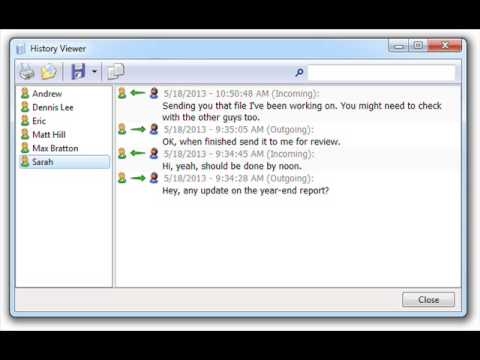Добар ден
Денес, уште еднаш, наидов на модули за рекламирање кои се дистрибуираат со многу програми за споделување на софтвер. Ако не се мешале со корисникот, би бил бог со нив, но тие се вградени во сите прелистувачи, заменете ги пребарувачите (на пример, наместо „Yandex“ или „Гугл“, ќе имате вебАлта или Делта-Домови по дифолт), дистрибуирајте ги сите видови на реклами , лентите со алатки се појавуваат во прелистувачот ... Како резултат на тоа, компјутерот почнува да се забавува значително, незгодно е да се работи на Интернет. Најчесто, инсталирањето на прелистувачот нема да работи.
Во оваа статија, би сакал да се занимавам со универзалниот рецепт за чистење и отстранување од прелистувачот, сите овие ленти со алатки, adware, итн. „Инфекции“.
Значи, да започнеме ...
Содржина
- Рецептот за чистење на прелистувачот од ленти со алатки и adware
- 1. Деинсталирајте програми
- 2. Отстранување кратенки
- 3. Проверка на компјутерот за adware
- 4. Оптимизација на Windows и поставки за прелистувачи
Рецептот за чистење на прелистувачот од ленти со алатки и adware
Најчесто, инфекцијата со adware се јавува за време на инсталацијата на програма, најчесто бесплатна (или споделена софтвер). Покрај тоа, доста често полето за проверка на инсталацијата може лесно да се отстрани, но многу корисници, навикнати брзо да кликнат „следно“, дури и не обрнуваат внимание на нив.
По инфекцијата, обично вонземјени икони се појавуваат во прелистувачот, рекламни линии, може да се фрлат на страници од трети лица, отворени во позадината на јазичето. По стартувањето, почетната страница ќе биде сменета во одредена линија за пребарување.
Пример за инфекција со прелистувачи Chrome.
1. Деинсталирајте програми
Првата работа што треба да направите е да отидете во контролниот панел Виндоус и да ги избришете сите сомнителни програми (патем, можете да сортирате по датум и да видите дали има програми со истото име како adware). Во секој случај, сите сомнителни и непознати програми инсталирани неодамна - подобро е да се отстранат.
Сомнителна програма: adware се појави на прелистувачот за истиот датум како инсталирање на оваа непозната алатка ...
2. Отстранување кратенки
Се разбира, не треба да ги избришете сите кратенки ... Поентата тука е дека кратенките за лансирање на прелистувачот на работната површина / во менито Start / во лентата со задачи, вирусниот софтвер може да ги додаде потребните команди за извршување. Т.е. Самата програма можеби не е заразена, но нема да се однесува како што треба заради оштетената кратенка!
Само извадете ја кратенката на прелистувачот на работната површина, а потоа од папката каде што е инсталиран вашиот прелистувач, однесете ја новата кратенка на работната површина.
Стандардно, на пример, прелистувачот Chrome е инсталиран на следнава патека: C: Program Files (x86) Google Chrome Application.
Firefox: C: Program Files (x86) Mozilla Firefox.
(Информации релевантни за Windows 7, 8 64 бита).
За да креирате нова кратенка, одете во папката со инсталираната програма и кликнете со десното копче на делот што може да се изврши. Потоа, во контекстното мени што се појавува, изберете „send-> на работната површина (креирај кратенка)“. Погледнете го екранот подолу.
Создадете нова кратенка.
3. Проверка на компјутерот за adware
Сега е време да се започне најважното - да се ослободиме од модулите за рекламирање, конечно да го исчистиме прелистувачот. За овие цели, се користат специјални програми (антивирусите веројатно нема да помогнат тука, но само во случај, можете да ги проверите).
Лично, најмногу ми се допаѓаат малите комунални услуги - почиста и AdwCleaner.
Чистач
Веб-страница за развивачи //chistilka.com/
Ова е компактна алатка со едноставен интерфејс што ќе ви помогне брзо и ефикасно да го идентификувате и исчистите вашиот компјутер од разни малициозни, програми за ѓубре и шпионски софтвер.
Откако ќе ја стартувате преземената датотека, кликнете на "Start Scan" и чистачот ќе ги пронајде сите предмети што формално може да не бидат вируси, но сепак да се мешаат во работата и да го забават компјутерот.

Adwcleaner
Офицер веб-страница: //toolslib.net/downloads/viewdownload/1-adwcleaner/
Самата програма зазема многу малку простор (1,3 mb во моментот кога беше објавен овој напис). Во исто време, наоѓа најголем дел од adware, ленти со алатки и други "инфекции". Патем, програмата го поддржува рускиот јазик.
За да започнете, само извршете ја преземената датотека, по инсталацијата - ќе го видите приближно следниот прозорец (видете слика од екранот подолу). Треба да притиснете само едно копче - "скенирање". Како што можете да видите на истата слика, програмата лесно пронајде модули за реклами во мојот прелистувач ...
По скенирањето, затворете ги сите програми, зачувајте ги резултатите од работата и кликнете на копчето за чистење. Програмата автоматски ќе ве спаси од повеќето рекламни апликации и ќе го рестартирате компјутерот. По рестартирање, ќе ви достави извештај за неговата работа.
Факултативно
Ако програмата AdwCleaner не ви помогна (нешто може да се случи), препорачувам да користите Malwarebytes Anti-Malware. Подетално за тоа во статијата за отстранување на WebAlt'y од прелистувачот.
4. Оптимизација на Windows и поставки за прелистувачи
Откако adware е отстранет и компјутерот повторно се рестартира, можете да го стартувате прелистувачот и да отидете на поставките. Променете ја почетната страница во онаа што ви треба, истото важи и за другите параметри што се променети со модулите за рекламирање.
После тоа, препорачувам да го оптимизирате системот Виндоус и да ја заштитите почетната страница во сите прелистувачи. Направете го ова со програма Напреден системски услуги 7 (можете да преземете од официјалната страница).
За време на инсталацијата, програмата ќе ви понуди да ја заштитите почетната страница на прелистувачите, видете го екранот подолу.
Почетна страница во прелистувачот.
По инсталацијата, можете да го анализирате Виндоус за огромен број грешки и слабости.
Проверка на системот, оптимизација на Windows.
На пример, на мојот лаптоп беа пронајдени огромен број проблеми - 2300 фунти.
Има околу 2300 грешки и проблеми.После да ги поправите, компјутерот започнал да работи значително побрзо.
Повеќе детали за работата на оваа програма во напис за забрзување на Интернет и компјутерот како целина.
П.С.
Како заштита на прелистувачот од транспаренти, закачалки, какво било рекламирање, што е толку многу на некои страници што е тешко да се најде самата содржина, за што ја посетивте оваа страница - препорачувам да ја користите програмата за да блокирате рекламирање.